
VOICE-Homepage: http://de.os2voice.org
Inhaltsverzeichnis
< Vorherige Seite | Nächste Seite >
Artikelverzeichnis

VOICE-Homepage: http://de.os2voice.org |
Februar 2004
Inhaltsverzeichnis
|
| Von Doug Bissett © Februar 2004, Übersetzung: Philhard Ackermann |
So mancher hält es für wünschenswert, ein alternatives Bootsystem vorzuhalten. In der Vergangenheit war es einfach, sich die OS/2-Dienstprogrammdisketten zu erstellen, indem man das von IBM mitgelieferte Erstellungsprogramm aufrief. Unglücklicherweise hat sich die Größe der Dateien, die hierfür benötigt werden, im Laufe der Zeit bis zu dem Punkt gesteigert, wo Disketten den benötigen Platz nicht einmal mehr annähernd bieten, weshalb der Erstellungsprozeß fehlschlägt. Das Programm BootOS2 hat dies durch die Erstellung besser angepaßter Disketten sowie durch die Komprimierung mit LXLITE noch geschafft, lange nachdem das IBM-Programm seinen Dienst quittiert hatte. Irgendwann bekam jedoch auch BootOS2 Probleme mit den deutlich vergrößerten Dateien, so daß am Ende nur noch jemand, der das Glück hatte, ein 2,88-MB-Diskettenlaufwerk zu besitzen, immer noch auf Disketten zurückgreifen konnte, um ein alternatives Bootsystem zu realisieren.
Alternativen:
Na schön, Disketten sind also im allgemeinen nicht mehr im Rennen. Daher bleibt uns nur noch
die Erstellung einer sogenannten "Wartungspartition" (die man auf einem LVM-basierten
System eher "Wartungslaufwerk" nennen sollte) als Alternative übrig. Nun, das
IBM-Diskettenerstellungsprogramm ist zu so etwas nicht in der Lage, BootOS2 jedoch sehr wohl. Ein Nachteil bei der
Verwendung einer Wartungspartition besteht darin, daß man ihr Plattenplatz zuordnen
muß. Das ist heutzutage nicht mehr ein so großes Problem wie früher, denn die
heutigen Festplatten sind riesig. Der zweite Nachteil
besteht darin, daß man ein Problem bekommen könnte, das es unmöglich macht,
überhaupt von einer Platte zu booten. Was dann? Nun, man kann natürlich jederzeit auf
die Installationsdisketten oder -CD zurückgreifen, um eine Befehlszeile zu erhalten, von der
aus man die Problembehebung vornimmt, aber das ist auch nicht immer der beste Ansatz. Es
wäre einfach zu schön, eine bootfähige CD zu haben, die dabei hilft, all diese
Einschränkungen zu umgehen.
Zufälligerweise gibt es da ein Werkzeug, das entweder eine Wartungspartition oder eine bootfähige CD erstellt, und das genauso gut unter eComStation wie unter OS/2 funktioniert. Hayo Baan hat bootAble entwickelt, zu finden unter:
Achtung: bei Hobbes gibt es ein weiteres Paket unter dem Namen BOOTABLE.ZIP, welches zur Erstellung einer bootfähigen DOS-Diskette unter OS/2 dient. Bitte verwechseln Sie die beiden Programme nicht.
Das eigentlich interessante an bootAble ist, daß es eine bootfähige CD erstellt, mit der man bis zur WPS booten kann, so daß damit ein normales Arbeiten möglich ist. Das ganze ist zwar noch nicht zu 100% fertig, aber man kann damit fast alles machen, was man auch mit einem normalen System machen kann. Sie können sogar grundlegende Netzwerkfunktionalität einbinden (Peer läuft noch nicht, aber man kann mit FTP arbeiten, und Peer wird möglicherweise irgendwann auch noch funktionieren, wenn irgendwer herausfindet, wie man das hinbekommt).
Viele, die sich bootAble angesehen haben, wenden sich davon wieder ab, weil es ihnen zu kompliziert erscheint. Nun, in gewisser Weise ist es tatsächlich kompliziert, also werde ich die Schritte durchgehen, die benötigt werden, um es verwenden zu können. Ich werde beschreiben, wie man eine bootfähige CD erstellt, und zwar anhand von Chris Wohlgemuths Audio-CD-Creator, aber RSJ oder sogar MKISOFS und CDRecord sind genauso geeignet dafür. Ich gehe davon aus, daß Sie eine taugliche Software zur Erstellung von CDs installiert haben, daß diese funktioniert und daß Sie wissen, wie man damit umgeht, aber das soll Sie nicht davon abhalten, den Rest des Artikels zu lesen. Das meiste von dem, was ich hier beschreibe, gilt ebenso für die Erstellung einer Wartungspartition auf Ihrer Festplatte.
Zunächst laden Sie sich nun bitte bootAble aus dem Netz und entpacken Sie es in einem Verzeichnis Ihrer Wahl. Ein Installationsprogramm gibt es nicht, man ruft einfach aus einer Befehlszeile das Programm auf. Im oben gewählten Verzeichnis finden sie eine HTML-Datei (LESEN SIE SIE!), welche eine Benutzungsanleitung darstellt, bootAble.cmd, das eigentliche Programm und etliche Konfigurationsdateien. Die Grundkonfiguration ist in der Datei bootAble.cfg enthalten, und Sie könnten versucht sein, diese Datei an die Besonderheiten Ihres Systems anzupassen. Machen Sie das nicht. Was Sie tun sollten, ist, sich Ihre eigene Konfigurationsdatei zu erstellen. Hierzu wird eine Beispieldatei, bootAble.myCfg, mitgeliefert, in welcher diese Vorgehensweise demonstriert wird, aber ich schlage vor, daß Sie auch diese Datei in Ruhe lassen. Ich verwende zwei Rechner, und ich muß Anpassungen an der Boot-CD für meinen Thinkpad vornehmen, also werde ich eine CD erstellen, mit der ich meinen Thinkpad booten kann. Eine kleine Komplikation besteht darin, daß ich in diesem Rechner keinen Brenner habe. Kein Problem, ich habe eine LAN-Verbindung zu meinem anderen Rechner, und der hat einen Brenner.
Also gut, wie fange ich an? Nun, ich erstelle eine neue Konfigurationsdatei genannt bootAble.Thinkpad, und gebe dort eine passende Beschreibung ein:
/**************************************************************************/ /* */ /* Konfigurationsdatei für bootAble-Skript zum Erstellen einer */ /* bootfähigen Abbilddatei */ /* */ /* Anpassungen für IBM Thinkpad */ /* */ /* */ /**************************************************************************/
Beachten Sie die typische Kommentarsyntax eines REXX-Proramms. Das Ganze ist REXX, und falls Sie REXX ein wenig kennen, dann ist Ihnen der Sinn des Ganzen bestimmt schon aufgegangen (zusätzlich werden auch Zeilen, die mit einem ';' beginnen, in Konfigurationsdateien als Kommentar angesehen). Sie erhalten gute Hinweise zu dem, was hier erforderlich ist, indem Sie sich die Beispielkonfigurationsdateien ansehen, aber ich habe folgendes gemacht:
Zunächst werfen Sie einen Blick in die Datei bootAble.cfg. Diese enthält alle erforderlichen Zeilen samt einer Beschreibung, zu was sie dienen. Was Sie nun machen sollten, ist, die Zeilen, in welchen Sie Anpassungen vornehmen möchten, in Ihre eigene Konfigurationsdatei zu kopieren (bootAble.Thinkpad in meinem Beispiel). (Meine Kommentare erscheinen in Proportionalschrift und sind nicht Bestandteil der Datei. Folgen Sie den Hinweisen in bootAble.cfg, um weitere Informationen zu bekommen.) Die von mir veränderten oder hinzugefügten Zeilen sind:
****************************************************
/* Falls noch nicht gesetzt, OSBOOTDRIVE festlegen */
if varValue('OSBOOTDRIVE')='' then OSBOOTDRIVE=sysBootDrive()
Hier sehen Sie zunächst einen Kommentar, danach einen Befehl zur Ermittlung des aktiven Bootlaufwerks (mir ist klar, daß man das einfach fest eintragen könnte, aber dann wäre es nicht mehr auf andere Systeme portierbar).
VIRTUALDRIVE='K:'
Sie benötigen ein virtuelles Diskettenlaufwerk, das in der Lage ist, eine 2,88-MB-Diskette zu emulieren. Bei meinem Thinkpad gibt es überhaupt kein reales Diskettenlaufwerk. Ich verwende die VFDISK von HOBBES und konfiguriere sie auf meinem System als Laufwerk K:.
WRITERDRIVE='E:\BOOTIMAGE'
Das ist das Verzeichnis, in welchem ich das bootfähige Abbild erstellen werde. Das Verzeichnis muß vorhanden sein. Es sollte auf das Laufwerk des RSJ-CD-Brenners zeigen, falls sie RSJ verwenden, oder auf das Laufwerk, auf dem Sie Ihre Wartungspartition erstellen möchen, falls es das ist, was Sie vorhaben, oder (wie in meinem Fall) das Verzeichnis sein, von wo aus man das Abbild mit cdrecord oder Audio-CD-Creator brennen möchte.
RESERVEDRIVELETTER='I'
Das hier verwende ich auf meinem System, um zwischen den Festplatten und dem CD-Laufwerk ein
paar Laufwerksbuchstaben freizuhalten. Hiermit wird auch der von VFDISK verwendete
Laufwerksbuchstabe aus dem Bereich der Festplattenlaufwerke weggeschoben. Diese Zeile wird in die
neue CONFIG.SYS aufgenommen.
Achtung: Das Installationsprogramm der eComStation verwendet standardmäßig
RESERVEDRIVELETTER=R, wodurch Ihr CD-Laufwerk zu S: und Ihre VFDISK
höchstwahrscheinlich zu T: wird. Achten Sie darauf, daß Sie das eintragen,
was bei Ihnen gültig ist, und nicht das, was Sie in diesem Artikel vorfinden.
CDROMDRIVE='J:'
Hiermit teilt man bootAble mit, welchen Buchstaben das CD-Laufwerk haben wird. Das kann abweichen, wenn Sie zwei CD-Laufwerke haben, wird aber fast immer der erste Buchstabe nach dem sein, der in der Zeile mit RESERVEDRIVELETTER enthalten ist.
CREATEBOOTCD='YES'
Damit teile ich bootAble mit, daß ich eine bootfähige CD und keine Wartungspartition erstellen möchte.
FORMATMAINTENANCE='NO'
Das hier habe ich aufgenommen, falls ich mich verschreiben sollte. Es wird hoffentlich dabei
helfen, "Unfälle" zu vermeiden. Falls Sie natürlich eine Wartungspartition
erstellen und diese formatiert haben möchten, dann müßten Sie den Wert
abändern.
Achtung: bootAble v2.17 hat dies inzwischen standardmäßig so eingestellt.
REXX='YES'
Ich möchte REXX-Unterstützung.
TWODISKBOOT='YES'
Ich verwende dies, um so zu tun, als wollte ich zwei 2.88-MB-Disketten. In Wirklichkeit dürfte für dieses System wohl nicht mehr als ein Abbild nötig sein, aber andere Rechner (speziell solche, bei denen sowohl SCSI- als auch IDE-Platten verwendet werden) werden das erfordern. Außerdem habe ich es aufgenommen um zu demonstrieren, wie man damit umgeht. Damit das funktioniert, benötigen Sie das Paket DaniBOOT (legen Sie es im Verzeichnis \OS2\BOOT Ihrer Festplatte ab, damit es von bootAble gefunden werden kann).
CDRECORD='YES'
Ich werde den Audio-CD-Creator zum Brennen verwenden, aber der verwendet seinerseits eigentlich MKISOFS und CDRecord, also heißt es hier "YES". Eigentlich wird bootAble hiermit angewiesen, ein Abbild von allem, was auf einer bootfähigen CD enthalten sein muß, in ein Verzeichnis zu schreiben.
CDRECORDCLEANDIR='YES'
Dies leert das Zielverzeichnis, bevor der Erstellungsvorgang angestoßen wird. Ich empfehle Ihnen, das zu aktivieren, damit keine alten Sachen auf der Platte herumstehen. Bei Verwendung von RSJ ist das natürlich nicht angebracht.
CDBOOTMENU='YES'
Hiermit wird Roman Stangels CDBoot eingebunden, um beim Booten nachzufragen, ob man von der CD oder der Festplatte booten möchte. Das ist nicht unbedingt erforderlich, aber mitunter recht praktisch, und verleiht dem Endresultat das gewisse "professionelle" Etwas.
CDBOOTMENUFILE='E:\utility\cdboot2\CDBoot.exe'
Teilt bootAble mit, wo CDBoot zu finden ist. (Passen Sie die Pfade usw. an die Gegebenheiten Ihres Systems an.)
LXLITE='NO'
BootAble komprimiert die Dateien, die es auf die CD kopieren wird, mit LXLITE, aber ich schlage vor, daß Sie das bleiben lassen, es sei denn, der zusätzliche Platz auf der CD würde benötigt.
LXLITECOMMAND='E:\utility\lxLite\lxLite.exe'
Wo man das Programm finden kann.
PAUSEBEFOREBOOTIMAGE='YES'
Damit wird bootAble angewiesen, nach der Erstellung der Diskettenabbilder eine Pause anzulegen, damit man sich die Resultate ansehen kann. Recht nützlich, solange man noch damit beschäftigt sind, das zum Laufen zu bekommen. Sobald Sie sicher sind, daß der Inhalt der Disketten korrekt erstellt sind, ändern sie dies in "NO" ab, um nicht jedesmal die Frage beantworten zu müssen.
/* Verbos? */ /* 0=Nein */ /* 1=Fortschrittsmeldungen */ /* 2=Fortschrittsmeldungen (kopierte Dateien) */ /* 3=Fortschrittsmeldungen und Fehlermeldungen der Befehle */ /* 9=Fortschrittsmeldungen und sämtliche Ausgaben der Befehle */ VERBOSE=1
Damit wird bootAble gesagt, daß es mir sagen soll, was es gerade macht. Falls Sie Probleme beim Erstellen haben, können Sie den Wert erhöhen, damit es Ihnen mehr Informationen gibt. Beachten Sie, daß ich die Kommentare nicht entfernt habe, falls ich dies später noch anpassen möchte.
/* Zusätzliche, der CONFIG.SYS am Ende hinzuzufügende Zeilen */
/* Zwischen Zeilen Stringvariable CRLF verwenden */
/* Setzt die Zeilenanzahl im Befehlsfenster standardmäßig auf 50 */
ADDITIONALCFG=varValue('ADDITIONALCFG')||CRLF||,
'CALL=mode.com co80,25'
Bei Begutachtung der Datei bootAble.cfg werden Sie feststellen, daß die Standardeinstellung zu einem Befehlsfenster mit 50 Zeilen führt. Während das auf den meisten Systemen ganz gut hinkommt, ist es für einen Thinkpad nicht so gut geeignet. Falls nötig können Sie zusätzliche CONFIG.SYS-Einträge hinzufügen. Achten Sie auf die Stelle mit varValue(...), die dafür sorgt, daß etwaige Einträge anderer Konfigurationsdateien nicht überschrieben, sondern ergänzt werden. Unglücklicherweise werden diese Zeilen ans Ende der CONFIG.SYS geschrieben, also müssen Sie bei Zeilen, die weiter oben stehen müssen, manuell eingreifen und diese verschieben, während der Erstellungsvorgang wegen PAUSEBEFOREBOOTIMAGE='YES' pausiert. Beachten Sie: Obwohl die Definitionen in der Grundkonfiguration, bootAble.cfg, ebenfalls den varValue-Ansatz verfolgen, werden die dortigen Werte nicht (erneut) eingefügt; Standardwerte kommen nur dann zum Tragen, wenn der jeweilige Parameter in keiner Konfigurationsdatei angegeben wird.
WPS='YES'
Hier wird gezaubert. bootAble wird mitgeteilt, daß Sie mit der CD bis zur WPS booten möchten. Schauen Sie in bootAble.cfg nach, dort finden sie weitere Dinge, die dabei benötigt werden, aber da diese in der Grundkonfiguration bereits korrekt definiert sind, werden sie in meiner Datei nicht benötigt.
VIDEODRIVER=2 VIDEORESOLUTION=3 VIDEOCOLORDEPTH=4
In diesen Zeilen wird die gewünschte Grafikauflösung definiert. Lesen Sie die Kommentare in bootAble.cfg, dort stehen weitere Details. Hier habe ich die Kommentare weggelassen, weil es unwahrscheinlich ist, daß ich hier jemals etwas verändern werde.
COUNTRY=001 KEYBOARD=US
Die Standardwerte für Nordamerika. Passen Sie diese an, falls erforderlich.
APM='YES'
Weist bootAble an, das Advanced Power Management (Fortgeschrittene Energieverwaltung) zu installieren.
FLOPPY='NO'
Hiermit wird bootAble mitgeteilt, ob die Unterstützung für Diskettenlaufwerke
installiert werden soll. Da mein Thinkpad kein Diskettenlaufwerk besitzt, trage ich hier
"NO" ein.
Hinweis: Man könnte annehmen, daß man alle Diskettenlaufwerke im BIOS ausschalten
sollte, wenn man kein solches Laufwerk eingebaut hat. Tun Sie das nicht. Wenn Ihr BIOS kein
Diskettenlaufwerk unterstützt, dann werden Sie von keiner CD booten können, die hierzu
die Diskettenemulation verwendet.
PPZIP='YES'
Ich besitze ein ZIP-Laufwerk für den Parallelport, also muß ich den Treiber installieren, damit ich es verwenden kann.
/* Neuester ATAPI-Treiber von IBM (IBMIDECD.FLT nicht erforderlich)? */ LATESTATAPI='YES'
Ab einer bestimmten Version des ATAPI-Treibers wird IBMIDECD.FLT nicht mehr benötigt. Ich
schätze, daß alle Versionen von MCP und eCS diesen neuen Treiber beinhalten, und
für die anderen Systeme ist er ebenfalls verfügbar. Lesen Sie in der Dokumentation
nach, ob sie dies benötigen.
Beachten Sie bitte, daß bootAble andererseits standardmäßig Daniela Engerts
Treiber verwendet, daher ist dieser Parameter üblicherweise nicht zwingend erforderlich,
außer Sie benutzten den Treiber von IBM.
/* Anzahl der SCSI-Controller? */ SCSI=1 /* Erste SCSI-Karte */ SCSIADDFILE.1=OSBOOTDRIVE'\os2\boot\SYM8XX.ADD' SCSIOPTIONS.1='/V /!DM<0:6> /!SM<0:6>'
Dieser Eintrag stammt in Wirklichkeit von meinem anderen System, aber ich habe ihn hier aufgenommen, um zu demonstrieren, wie man ihn verwendet. Ich nutze den SCSI-Adapter ausschließlich für meinen Scanner.
HPFSAUTOCHECK='YES'
Weist bootAble an, die Zeile, in welcher der HPFS-Treiber geladen wird, um den Parameter /AUTOCHECK zu ergänzen. Ich verwende "YES", allerdings könnte "NO" in einigen Fällen die bessere Wahl sein.
JFS='NO'
Dies wäre auf "YES" einzustellen, wenn Sie JFS im Einsatz haben.
RAMDISK='YES' RAMDISKDRIVE='L:'
Diese Zeilen weisen bootAble an, eine RAMDISK zu verwenden. Ich setze RAMFS ein (zum Zeitpunkt der Erstellung des Artikels in der Version 1.15). Absolut erforderlich, falls Sie die WPS-Unterstützung haben wollen. Natürlich benötigen Sie auch noch genügend Hauptspeicher, um eine RAMDISK verwenden zu können. Auf meinem Hauptsystem habe ich dafür den Laufwerksbuchstaben L:, deshalb habe ich auch hier L: eingetragen, um nicht durcheinander zu kommen. Verwenden Sie den Buchstaben, den Sie üblicherweise haben, oder tragen Sie irgend etwas anderes passendes ein.
USBOHCI=0 USBUHCI=1 USBKEYB='NO' USBCOM='NO' USBMOUSE='NO' USBPRINTER='NO' USBCDROM='NO' USBSTORAGE='YES'
Die zum System passende USB-Unterstützung.
NETWORKCARDFILE=OSBOOTDRIVE'\ibmcom\macs\e100b.os2' TCPIP='YES' TCPIPDHCP='YES' TCPIPHOSTNAME='larry' TCPIPDOMAINNAME='wanda' NETBIOS='YES' NETBIOSTCPIP='NO'
OK, noch mehr Zauberei. Die oben stehenden Zeilen bewirken eine grundlegende Netzwerkunterstützung (ich habe einige Parameter verändert, weil ich wirklich nicht möchte, daß die Hacker wissen, wonach sie suchen sollen). Sie sollten diese Einträge so anpassen, daß sie besser zu Ihrem System passen.
PARALLELPORTOPTIONS='/IRQ'
Ich verwende den Parameter /IRQ bei meinem Druckeranschluß.
USBSTORAGEOPTIONS='/CDS:0 /FLOPPIES:0 /REMOVABLES:1'
Ich besitze ein austauschbares USB-Massenspeichergerät (einen sog. "Memory Key" von IBM mit 8 MB). Dies ist der Parameter dazu, wie er in die Zeile BASEDEV=USBMSD.ADD in der CONFIG.SYS eingetragen wird.
/* Falls nicht gesetzt, EXTRADIRECTORIES auf Null setzen */
EXTRADIRECTORIES=ifClause(varValue('EXTRADIRECTORIES')<>'',EXTRADIRECTORIES,0)
Und noch mehr Zauberei. Da ich möglicherweise noch weitere Konfigurationsdateien hinzufügen möchte, die womöglich bereits "extra directories" enthalten (oder auch nicht), muß ich einen Zähler initialisieren, falls das noch nicht passiert ist.
/* DFSEE-Zusatzverzeichnis */ EXTRADIRECTORIES=EXTRADIRECTORIES+1 EXTRADIRECTORY.EXTRADIRECTORIES='dfsee5' EXTRADIRECTORYFILES.EXTRADIRECTORIES='E:\utility\dfsee5\*' EXTRADIRECTORYADDTOPATHS.EXTRADIRECTORIES='' EXTRADIRECTORYRECURSE.EXTRADIRECTORIES='YES'
Ich möchte DFSEE auf meiner hausgemachten CD haben. Die Zeile EXTRADIRECTORYRECURSE.EXTRADIRECTORIES='YES' habe ich eingefügt, weil ich gewisse Funktionen von DFSEE dazu verwendet habe, gewisse Basisdateien für jedes meiner Systeme zu erstellen, damit diese von DFSEE später genutzt werden können (bitte lesen Sie hierzu in der Dokumentation von DFSEE nach).
/* BA2KWS-Zusatzverzeichnis */ EXTRADIRECTORIES=EXTRADIRECTORIES+1 EXTRADIRECTORY.EXTRADIRECTORIES='BA2KWS' EXTRADIRECTORYFILES.EXTRADIRECTORIES='E:\BA2KWS\*' EXTRADIRECTORYADDTOPATHS.EXTRADIRECTORIES='LIBPATH,PATH' EXTRADIRECTORYRECURSE.EXTRADIRECTORIES='NO'
BackAgain/2 soll auch noch dazu. Ich sollte mir wirklich mal die Mühe machen, ein passendes Symbol zu erstellen, das dann beim Booten von CD im Ordner Programme erscheinen soll. In der Datei bootAble.norman finden Sie ein Beispiel dafür, wie man so etwas bewerkstelligt.
***************************************************
Gut, dies ist das Ende meiner Konfigurationsdatei bootAble.Thinkpad. Es beinhaltet das meiste, was ich brauche, aber da gibt es noch drei Dinge, die ich auf meiner CD haben möchte. Noch mehr Zauberei. Diese anderen von mir gewünschten Sachen sind in folgenden Beispielkonfigurationsdateien enthalten: bootAble.extra (zusätzliche Dateien, die hilfreich sein könnten), bootAble.emx (EMX-Unterstützung) und bootAble.norman (Norman Antivirus, welcher nur von der Kommandozeile oder in einem VIO-Fenster ausführbar ist, weil ich nicht herausbekommen habe, wie man die volle Funktionalität bekommen kann). Diese Konfigurationsdateien können, neben meiner bootAble.Thinkpad, zur Erstellungszeit eingebunden werden (lesen Sie auf jeden Fall, was an Hinweisen in diesen Dateien steht).
Nun, da ich meine Konfiurationsdateien zusammen habe (Sie benötigen möglicherweise weitere Einträge und, aller Wahrscheinlichkeit nach, abweichende Parameter), bleibt nur noch das Abbild zu erstellen und dieses auf eine CD zu brennen. (Sie können die CD mit MKISOFS und CDRECORD oder RSJ auch direkt brennen. UDF könnte ebenfalls funktionieren, aber mir fehlt jede Möglichkeit, das auszuprobieren.)
Das ist nicht sonderlich schwer. Rufen Sie einfach bootAble.cmd mit den entsprechenden Parametern auf. Die Parameter teilen der Prozedur mit, welche Konfigurationsdateien in den Vorgang einfließen sollen. Die Basisdatei bootAble.cfg legt die Standardwerte fest, falls diese nicht in anderen Konfigurationsdateien gesetzt werden. Geben Sie diese Datei nicht separat an. In unserem Fall sähe der Erstellungsbefehl folgendermaßen aus:
BootAble.cmd bootAble.extra bootAble.emxrt bootAble.norman bootAble.Thinkpad
Was Sie hierbei zunächst sehen werden sind einige Informationen darüber, was das Programm gerade so treibt, dann wird es eine Pause einlegen (falls sie dies nicht abgeschaltet haben), damit Sie nachsehen können, was alles auf das Diskettenabbild geschrieben werden soll (hierzu werfen Sie einen Blick auf Ihr virtuelles Diskettenlaufwerk). Sie sollten die dort aufgebaute CONFIG.SYS daraufhin überprüfen, daß sie alles enthält, was in Ihrem Fall benötigt wird. Danach wird, nachdem Sie die Pause beendet haben, das eigentliche Diskettenabbild erstellt. Hierzu wird das Programm SaveDSKF verwendet (ein Bestandteil des LoadDSKF-Pakets, zu finden bei Hobbes). Anschließend wird die virtuelle Diskette geleert, das zweite virtuelle Diskettenabbild erstellt, und erneut pausiert. Nach der Pause wird das Diskettenabbild auf die Platte geschrieben, und dann der Rest, den Sie angefordert haben, in das CD-Abbild eingebracht. Was Sie zu guter Letzt erhalten werden, ist ein Verzeichnis, das alles enthält, was zum Brennen einer bootbaren CD erforderlich ist. Verwenden Sie RSJ, dann befindet sich das alles bereits auf CD; falls Sie eine Wartungspartition erstellt haben sollten, dann sollte diese jetzt bereit zum Laden des Systems sein. (Sie müssen diese Partition möglicherweise noch beim BootManager bekanntgeben, entweder mit Fdisk oder mit LVM, bevor Sie sie verwenden können.)
Der nächste Schritt besteht darin, die CD zu brennen (was ich von meinem anderen System aus mache). Ich werde den Audio CD Creator zum Brennen verwenden, also wähle ich Create Data-CD, um ein Verzeichnis anzulegen, das anschließend auf CD gebrannt werden kann, und kopiere dann einfach den Inhalt des Erstellungsverzeichnisses in dieses neue Verzeichnis. (Sie können das Abbild darin erstellen, falls das gewünscht ist, aber achten Sie darauf, daß nirgendwo in der kompletten Pfadangabe der Abbilddatei irgendwelche Leerzeichen enthalten sind.) Da dies eine bootfähige CD werden soll, muß ich Audio-CD-Creator das mitteilen. Klicken Sie auf das dritte Symbol von links (CD settings) und dann auf Boot-CD. Alles andere sollte auf die Standardwerte eingestellt sein. Brennen Sie die CD und machen Sie einen Test damit. Ich empfehle ausdrücklich die Verwendung von CD-RW-Datenträgern, bevor Sie sicher sind, daß alles so funktioniert wie gewünscht.
Sie sollten das alles auch mit RSJ erreichen können, indem Sie die CDBoot-Funktion benutzen, um RSJ mitzuteilen, daß dies eine bootfähige CD werden soll. Beim direktem Schreiben auf das RSJ-Ausgabegerät wird die CD gebrannt, während das Abbild erstellt wird (dies wird automatisch von bootAble erledigt). Natürlich gilt dies in gleicher Form bei der Erstellung einer Wartungspartition. Eine weitere Empfehlung: Fangen Sie mit einem einfachen Systemabbild an, um den Vorgang zunächst einmal zum Laufen zu bringen. Dann fügen Sie die gewünschten zusätzlichen Einrichtungen hinzu, eine nach der anderen, damit Sie im Fehlerfall wissen, wonach Sie zu suchen haben.
*****************************************************************
Dies ist natürlich ein speziell auf meine Maschine zugeschnittener Fall, und Sie werden die Konfiguration bezüglich der Eigenheiten Ihres Systems anpassen müssen. Befolgen Sie die Hinweise in bootAble.cfg Schritt für Schritt, aber machen Sie an der Sektion halt, wo es heißt
/****************************************************************************/ /**** Configuration (advanced) **********************************************/ /****************************************************************************/
(es sei denn, es gäbe etwas ganz Spezielles, was Sie hierin zu tun hätten) und kopieren Sie alles, was Sie ändern möchten, in Ihre eigene Konfigurationsdatei, die Sie anschließend modifizieren. Verwenden Sie Kommentare (mit den Kommentarbegrenzern /* und */ oder ";"), damit Sie wissen, was Sie gerade zu erreichen versuchen. Sollten Sie Fehler erhalten, dann untersuchen Sie Ihre Konfigurationsdatei auf Tippfehler, und verwenden Sie die Datei bootAble.cfg sowie die mitgelieferten Beispielkonfigurationsdateien als Anhaltspunkt für das jeweils richtige Parameterformat. Eine andere Sache, die man nicht vergessen darf: das Programm wird den DPATH, den Sie in Ihrer CONFIG.SYS festgelegt haben, dazu verwenden, sich verschiedene Komponenten zusammenzusuchen, Sie können aber auch einen SEARCHPATH definieren, um bootAble bekanntzugeben, wo es nachsehen soll.
Mit diesen Einstellungen kann man schon recht viele Dinge machen. Ich kann DFSEE und BackAgain/2 ausführen, indem ich mich über das Laufwerke-Objekt bis zum entsprechenden Programm hangele und es per Doppelklick starte. Ich kann NORMAN Antivirus laufen lassen von der Befehlszeile aus, oder indem ich auf das Symbol im Ordner Programme klicke (ich habe den Verdacht, daß es ganz normal laufen könnte, wenn ich die ganzen benötigten Einträge in allen Konfigurationsdateien herausfände, aber es bräuchte jedenfalls auch noch Java), und sogar Mozilla läuft, aber nicht ganz korrekt (getestet mit 1.3.1). Aus irgendeinem unerfindlichen Grund erscheinen die Standardzeichensätze, die Mozilla in seinen Menues und Fenstern verwendet, nicht (ich habe den Verdacht, daß sie nicht installiert sind, bisher ist es mir aber nicht gelungen, herauszufinden, was da fehlt). Scheinbar nutzt der Autor sein Programm, um eine CD zu erstellen, die auch noch seine Systemsicherung enthält, also hat er sein System so konfiguriert, daß es alles enthält, was für das Zurückspielen der Sicherung nötig ist. Das Programm ist vielseitig verwendbar, und Sie können etwas zu dem Projekt beitragen, indem Sie dem Autor Konfigurationsdateien zur Verfügung stellen - er wird sie in das Programmpaket aufnehmen (ich habe die Konfigurationsdatei für NORMAN beigesteuert - holen Sie sich die neueste, die ab Version 2.17a dabei ist, die älteren funktionieren nicht allzu gut).
Die Resultate? Nun, hier ist ein Abbild der Arbeitsoberfläche meines Thinkpads, aufgenommen mit PMView Pro 3.03, betrieben unter einem eComStation 1.14, welches mit bootAble erstellt wurde. (Wer meint da noch, eCS habe kein OS/2 unter der Haube?)
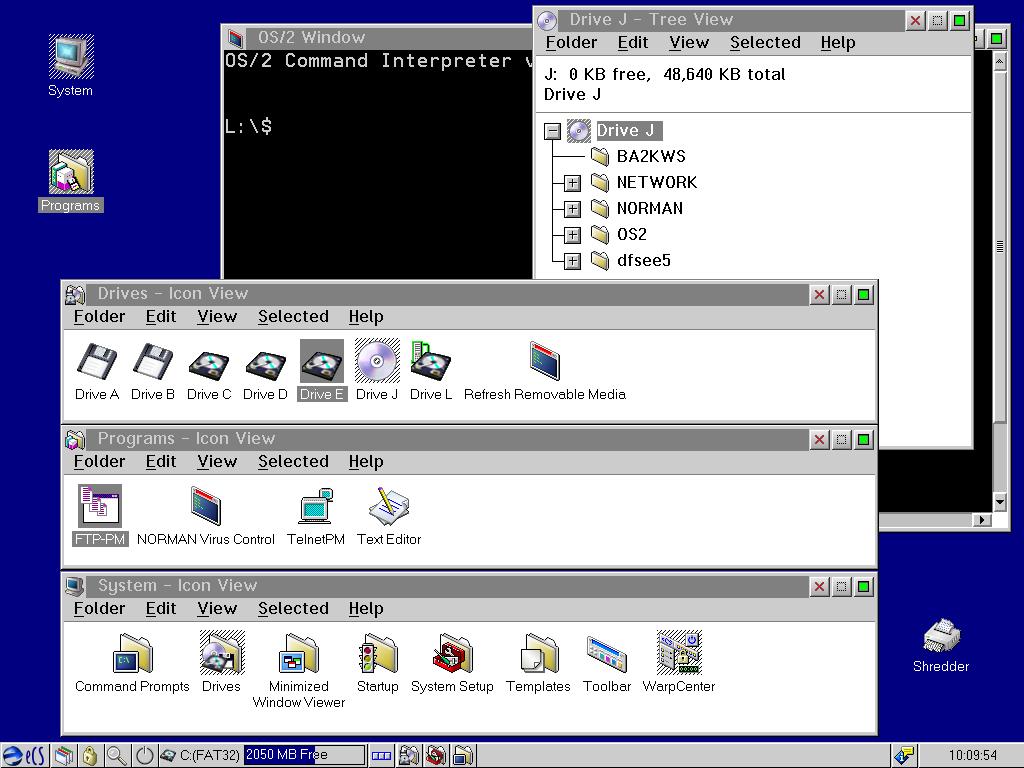
Thinkpad, gebooted von einer 'bootAble CD'
Auf die Festplatte wird nur zugegriffen, wenn (oder falls) Sie ausdrücklich etwas damit
machen. Im vorliegenden Fall habe ich PMView von der Platte aus aufgerufen und die Abbildung auf
der Festplatte gespeichert. Ich kann all die guten Sachen machen, wie CHKDSK oder LVM starten
oder meine CONFIG.SYS editieren. Ich kann sogar FTP-PM dazu verwenden, den FTP-Server
auf meinem Hauptrechner zu erreichen. Beachten Sie: das FAT32-Dateisystem wird
standardmäßig installiert, deshalb kann ich auch mit dem FAT32-Laufwerk arbeiten, wo
ich Windows 98 installiert habe.
Hinweis: Falls Sie ein LVM-basiertes System verwenden (WSEB, MCP, eCS), und die CD zum
Starten eines Systems verwenden, dessen Partition(en) noch nicht zu
Kompatibilitätslaufwerken mit Laufwerksbuchstaben konvertiert wurden, dann werden Sie auf
die Festplatte so lange nicht normal zugreifen können, bis Sie diese Konvertierung
vorgenommen haben. Programme wie DFSEE und LVM werden sich so verhalten, wie sie es immer tun,
wenn sie auf eine Festplatte treffen, die nicht mittels LVM initialisiert wurde. Weitere
Informationen zu LVM erhalten Sie bei
Notes on using logical volumes and the Logical Volume Manager (LVM)
Dies ist nur ein Beispiel dessen, was man mit diesem Programm erreichen kann. Ich erwarte, daß viele andere Programme korrekt eingerichtet werden und laufen könnnen, sobald irgend jemand herausfindet wie, und eine Konfigurationsdatei dazu erstellt. [Die neueste Version bietet mittlerweile auch Unterstützung für Acrobat Reader 3, PMView und XWorkplace einschließlich der deutschen und spanischen Sprachpakete - Anm.d.Red.]
Daten und Quellen:
|
Artikelverzeichnis
editor@os2voice.org
< Vorherige Seite | Inhaltsverzeichnis | Nächste Seite >
VOICE-Homepage: http://de.os2voice.org